Wi-Fi Araması, kullanıcıların geleneksel hücresel ağlara güvenmek yerine bir Wi-Fi ağı üzerinden telefon görüşmeleri ve metin mesajları yapmasına ve almasına olanak tanıyan yenilikçi bir özelliktir. Bu teknoloji, sesinizi dijital veri paketlerine dönüştürerek ve internet üzerinden ileterek çalışır ve kişilerinizle sorunsuz iletişim kurmanıza olanak tanır. Wi-Fi Araması, Galaxy S23 serisi de dahil olmak üzere çoğu modern akıllı telefonla uyumludur ve ister evde, ister ofiste veya halka açık bir erişim noktasına bağlı olun, herhangi bir Wi-Fi ağıyla kullanılabilir.
Wi-Fi Aramasını kullanmak isteyebileceğiniz birkaç neden vardır. İlk olarak, zayıf veya güvenilir olmayan hücresel sinyallerin olduğu alanlarda çağrı kalitesini büyük ölçüde artırabilir ve konuşmalarınızın net ve kesintisiz kalmasını sağlar. İkincisi, birçok operatör Wi-Fi üzerinden ücretsiz veya düşük maliyetli uluslararası aramalar sunduğundan, özellikle yurtdışına seyahat ederken telefon faturanızdan tasarruf etmenize yardımcı olabilir. Ayrıca Wi-Fi ile Arama Hücresel ağların aşırı yüklendiği veya kullanılamadığı acil durumlarda cankurtaran olabilir, sevdiklerinizle bağlantıda kalmanın ve aramanın alternatif bir yolunu sunar. yardım.
Samsung Galaxy S23'te Wi-Fi Aramasını Etkinleştirme
Wi-Fi arama özelliği ile Samsung Galaxy S7'nizden mevcut bir Wi-Fi ağı üzerinden arama yapabilirsiniz. Bu özellik, Wi-Fi bulunan ve ses sinyali olmayan bir yerdeyseniz kullanışlıdır. Bu ayar “Açık” olarak ayarlandığında, telefonunuz bir Wi-Fi ağına bağlıysa otomatik olarak Wi-Fi üzerinden arama yapacaktır. Güçlü bir kablosuz ağa bağlıysanız, çok daha net, yüksek tanımlı aramalar fark edebilirsiniz. Bu adımlarla özelliği etkinleştirin veya devre dışı bırakın.
- Aç Ayarlar uygulamasını Galaxy S23, S23 Plus veya S23 Ultra cihazınızda kullanın.
- Musluk Bağlantılar.
- Seçme Wi-Fi Araması.
- Birkaç dakika bekleyin.
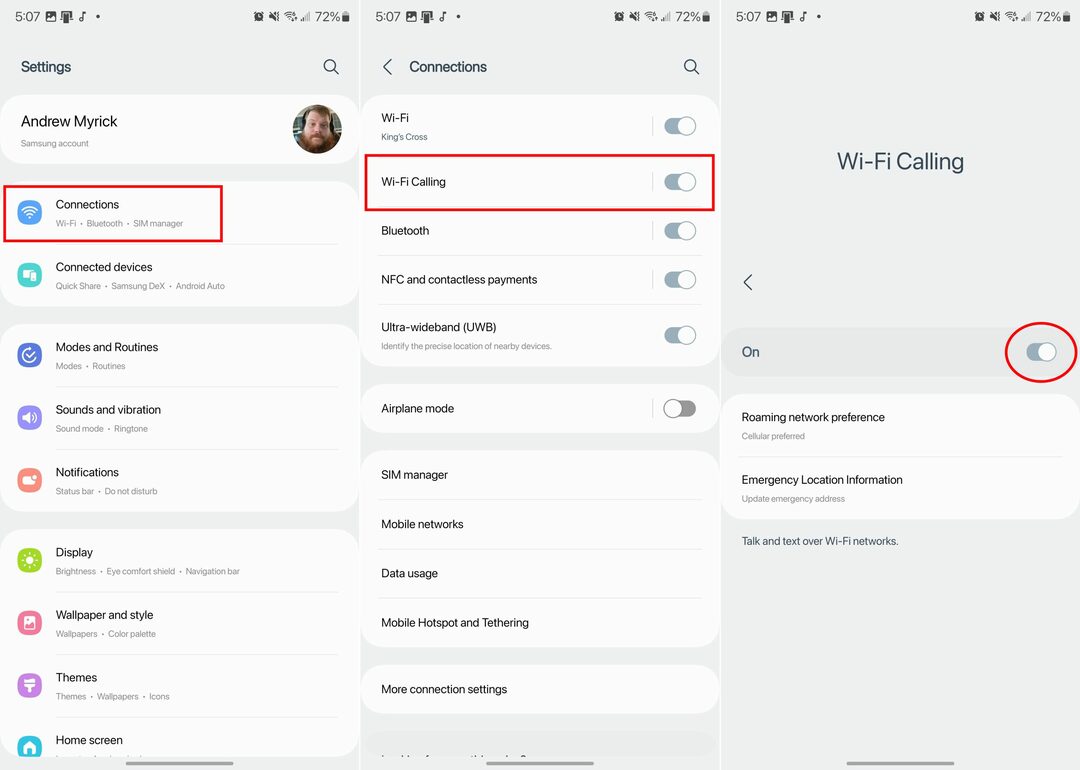
Operatörünüzün Wi-Fi Aramayı desteklemesi koşuluyla, Ayarlar uygulamasındaki seçeneğe dokunduğunuz anda bu özellik otomatik olarak etkinleştirilmelidir. Oradan geçiş etkinleştirilecek ve Wi-Fi Arama ayarlarına yönlendirileceksiniz. Buradan, cihazınızda herhangi bir değişiklik veya ayarlama yapabilirsiniz. Gezici ağ tercihi Ve Acil Konum Bilgileri.
Samsung Galaxy S23'te Wi-Fi Araması Nasıl Devre Dışı Bırakılır
- Aç Ayarlar uygulamasını Galaxy S23, S23 Plus veya S23 Ultra cihazınızda kullanın.
- Musluk Bağlantılar.
- Wi-Fi Arama seçeneğini bulun.
- geçiş düğmesine dokunun Kapalı Wi-Fi Aramasını kapatmak için konum.
Galaxy S23'te Wi-Fi Araması Çalışmıyor mu?
Galaxy S23'te Wi-FI Aramayı etkinleştirmeye çalışırken karşılaşabileceğiniz ilk sorun, bunun için geçiş veya seçeneği görmemeniz olabilir. Durum buysa, operatörünüzün Galaxy S23'te Wi-Fi Aramayı desteklememe olasılığı vardır. Operatörünüzün doğrudan Galaxy S23'te Wi-Fi Aramayı destekleyip desteklemediğini doğrulamanın bir yolu olmasa da, neden kullanılamadığını öğrenmek için her zaman müşteri desteğine ulaşabilirsiniz.
Belki de bir o kadar önemli olan, Galaxy S23'te Wi-Fi Aramayı etkinleştirebilmeniz için Samsung'un Wi-Fi ağını kullanmanızı tavsiye etmesidir. "güçlü bağlantı" özelliklerini kullanıyor. Wi-Fi Aramayı etkinleştirebilme ihtimaliniz var, ancak bu, reklamı Durum buysa, yönlendiriciye veya Wi-Fi erişim noktasına yaklaşmayı deneyebilirsiniz.
Operatörünüzün Wi-Fi Araması için destek sunduğunu zaten doğruladıysanız, ancak yine de şansınız yoksa, atabileceğiniz birkaç adım vardır. Bunlardan ilki, hem Galaxy S23'ünüzü hem de bağlı olduğunuz Wi-Fi yönlendiriciyi yeniden başlatmanızdır. Açıkçası, başka birinin Wi-Fi bağlantısını kullanıyorsanız veya bir kafede Wi-Fi kullanıyorsanız, bu mümkün olmayacaktır.
Wi-Fi Aramasının uygun şekilde çalışmasını sağlamak için sahip olduğunuz diğer seçenek, Galaxy S23'ünüzdeki Ağ Ayarlarını sıfırlamaktır. Bunu şu şekilde yapabilirsiniz:
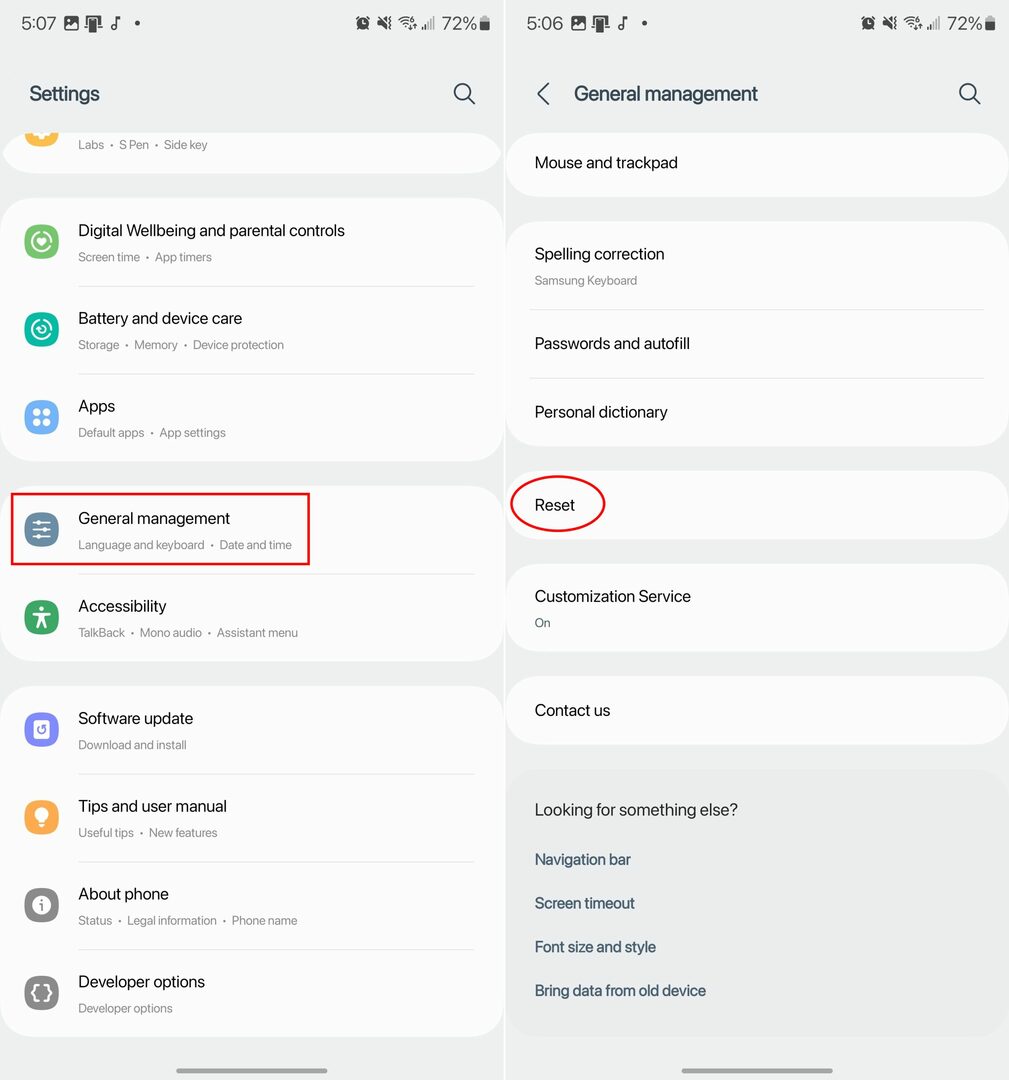
- Aç Ayarlar Galaxy S23'ünüzdeki uygulama.
- Aşağı kaydırın ve dokunun Genel Müdürlük.
- Tekrar aşağı kaydırın ve dokunun. Sıfırla.
- Musluk Ağ Ayarları Sıfırlama.
- Şuna dokunun: Ayarları Sıfırla düğme.
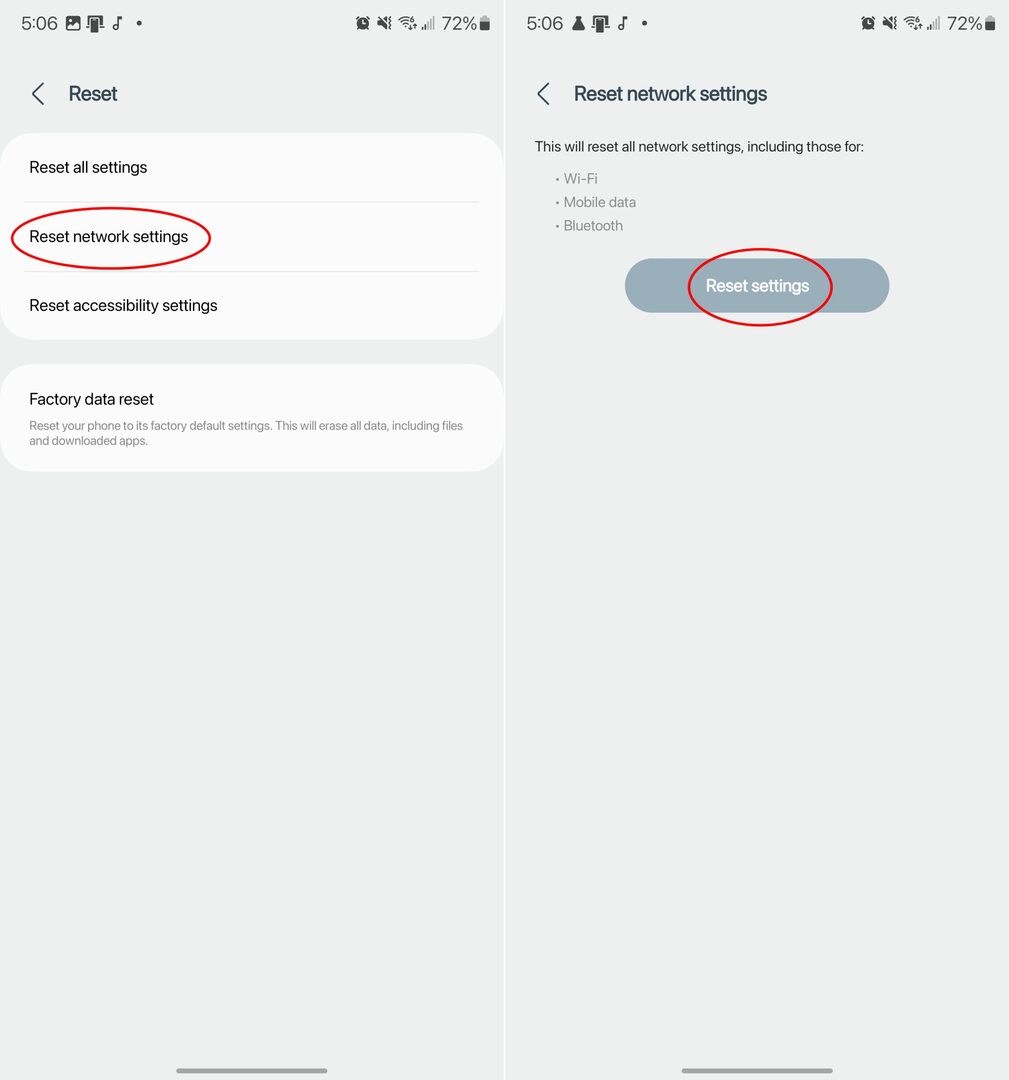
Ağ Ayarlarını sıfırlayarak, kayıtlı tüm Wi-Fi ağlarınız ve VPN bağlantılarınız tamamen kaldırılacaktır. Ancak bu, cihazınızdaki hücresel bağlantıyı da sıfırlar ve bu, Samsung Galaxy S23'ünüzün genel ağ bağlantısını iyileştirmeye yardımcı olabilir.